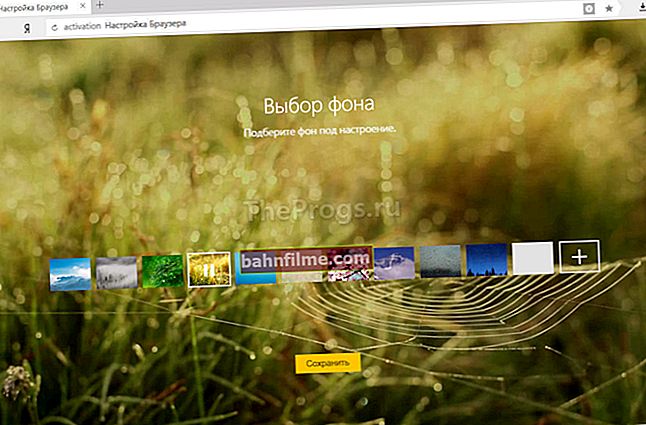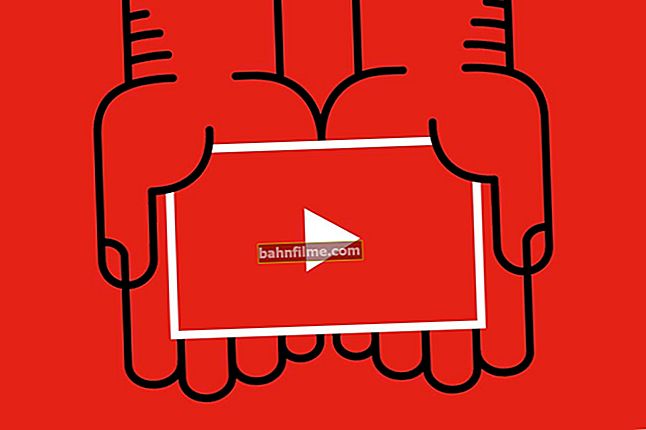Ngày tốt!
Ngày tốt!
Điều xảy ra là bạn ngồi sau một ngày làm việc, xem TV - và sau đó, đập ... chuông cửa reo: một người bạn-hàng xóm đến và rất yêu cầu bạn tìm xem Internet của anh ta đã biến mất ở đâu. Trên thực tế, đây là cách các chủ đề cho các bài báo được sinh ra (khi bạn bò trong nửa giờ đồng hồ qua những con đường phía sau đầy bụi của một căn hộ, đối phó với một vấn đề nảy sinh từ đâu) ...
Trong bài viết hôm nay, tôi muốn xem xét các lý do chính mà Internet có thể không hoạt động trên máy tính được kết nối qua cáp mạng với bộ định tuyến (Tôi nghĩ rằng nhiều PC được kết nối với Internet theo cách này và Wi-Fi được sử dụng bởi các thiết bị máy tính xách tay, điện thoại thông minh, v.v.).
Và vì vậy, hãy bắt tay vào công việc ...
Lưu ý: bạn có thể quan tâm đến bài viết về cách kết nối và định cấu hình bộ định tuyến mới đúng cách - //ocomp.info/kak-podklyuchit-i-nastroit-wi-fi-router.html
*
Tại sao Internet có thể không hoạt động
Nói chung, nói chung, một bài báo của một kế hoạch như vậy phải được chia thành hai trường hợp có thể xảy ra:
- đầu tiên: bạn có một dấu thập đỏ trên biểu tượng mạng và được thông báo rằng bạn không có cáp mạng nào được kết nối (hoặc không có kết nối nào khả dụng). Những, cái đó. máy tính hoàn toàn không phản ứng với việc kết nối / ngắt kết nối cáp khỏi bộ định tuyến (nhưng nó sẽ phản hồi nếu bộ định tuyến được bật và hoạt động (ngay cả khi cáp từ nhà cung cấp Internet không được kết nối với chính bộ định tuyến) );

Cáp mạng không được kết nối (không có kết nối nào khả dụng) / Làm ví dụ
- tùy chọn thứ hai: không có dấu gạch chéo màu đỏ trên biểu tượng và mạng nằm (ví dụ: thường có dấu chấm than màu vàng "Không có quyền truy cập vào Internet" sáng trên biểu tượng có mạng).

Lỗi: không có truy cập internet
Sau đó, tôi sẽ chia bài viết này thành 2 phần chỉ theo hai tùy chọn này ...
Tùy chọn số 1: không có kết nối mạng, không có cáp kết nối

không có mạng
1) Kiểm tra xem bộ định tuyến đã được bật chưa, cáp có còn nguyên vẹn không, nếu nó nằm chặt trong các ổ cắm
Một lần nữa, tôi sẽ nói rằng bằng cách kết nối bộ định tuyến đã bật và máy tính bằng cáp mạng, không nên có biểu tượng có dấu thập đỏ! Nếu nó được bật, thì gần như chắc chắn một số thiết bị đã bị tắt (hoặc bị trục trặc), có lẽ có vấn đề với dây cáp.
Để bắt đầu, tôi khuyên bạn chỉ cần kết nối lại cáp mạng với cả bộ định tuyến và card mạng của máy tính. Tiếp theo, khởi động lại bộ định tuyến và PC của bạn. Xin lưu ý rằng một số đèn LED sẽ nhấp nháy (bật) trên bộ định tuyến đang chạy

Đèn LED trên thân thiết bị

Cáp USB bị hỏng // Đây là điều xảy ra khi thiết bị không được vận chuyển gọn gàng
2) Có trình điều khiển cho card mạng không? Cố gắng cập nhật nó
Điều thứ hai tôi khuyên bạn nên chú ý là trình điều khiển card mạng. Thực tế là đối với hầu hết các bộ điều hợp mạng, Windows tự động cài đặt trình điều khiển (nhưng chúng không hoạt động chính xác với một số thẻ và bạn nên cập nhật trình điều khiển bằng cách tải xuống từ trang web chính thức).
Tôi lưu ý rằng trong một số trường hợp hiếm hoi (đối với một số thẻ mạng) khi cài đặt ngay cả Windows 10 hiện đại - hệ điều hành không thể nhận trình điều khiển và thẻ hoàn toàn không hoạt động.
Để xem có trình điều khiển cho card mạng hay không, hãy mở quản lý thiết bị ... Đối với điều này:
- nhấn tổ hợp nút Thắng + R;
- nhập lệnh devmgmt.msc và bấm OK.

Khởi chạy Trình quản lý Thiết bị - devmgmt.msc
Trong trình quản lý thiết bị, mở tab "Bộ điều hợp mạng": tất cả các bộ điều hợp mạng của bạn sẽ được liệt kê ở đây (lưu ý: trình điều khiển nào được cài đặt).
Thông thường, tên của card mạng là một cái gì đó như "Realtek PCIe FE Family Controller", "Intel Network Controller" (có thể là bộ điều khiển Ethernet, bộ điều khiển mạng, v.v. dẫn xuất).

Cập nhật driver
Nếu thẻ của bạn không có trong danh sách bộ điều hợp mạng, hãy kiểm tra tab Thiết bị khác (thẻ này hiển thị các thiết bị không có trình điều khiển). Xin lưu ý rằng trên các thiết bị không có trình điều khiển, dấu chấm than màu vàng sẽ sáng.

Ví dụ - không có trình điều khiển cho thiết bị này
Như sự giúp đỡ!

Các chương trình tốt nhất để tự động cập nhật trình điều khiển - //ocomp.info/update-drivers.html
Cách cập nhật trình điều khiển nếu Internet không hoạt động (không có mạng!) - //ocomp.info/obnovit-drayvera-esli-net-internet.html
Tôi cũng muốn lưu ý rằng thiết bị chỉ có thể được tắt - sau đó một "mũi tên" tối sẽ được bật trong trình quản lý thiết bị đối diện với nó (xem màn hình bên dưới). Nếu vậy: chỉ cần nhấp chuột phải vào thiết bị như vậy và bật nó lên.

Bật thiết bị
3) Có bao gồm bộ điều hợp mạng không
Bộ điều hợp mạng cũng có thể bị tắt trong Bảng điều khiển Windows (có một tab "Kết nối mạng" đặc biệt). Mở nó ra:
- nhấn tổ hợp nút Thắng + R ;
- nhập lệnh ncpa.cpl và bấm OK.

Cách mở kết nối mạng ncpa.cpl
Trong thư mục kết nối mạng đã mở, hãy xem bộ điều hợp mạng có bị tắt hay không (ví dụ trong ảnh chụp màn hình bên dưới). Bộ điều hợp bị vô hiệu hóa - nó không màu, nó có trạng thái "Đã tắt".
Lưu ý rằng bạn có thể có một số bộ điều hợp: Wi-Fi, Ethernet, Bluetooth, v.v. Hãy chú ý đến Ethernet (hoặc "kết nối mạng cục bộ").
Để bật bộ điều hợp, chỉ cần nhấp chuột phải vào nó và chọn tùy chọn "Bật".

Bộ điều hợp mạng bị tắt
Ít nhất, biểu tượng phải có màu, như trong ảnh chụp màn hình bên dưới.

Bật bộ điều hợp
Nếu bạn không thể bật bộ điều hợp, cũng xin lưu ý rằng nó có thể bị tắt trong BIOS. Sẽ không thừa nếu bạn kiểm tra nó.
Như một tài liệu tham khảo! Cách vào BIOS / UEFI cho các phiên bản và nhà sản xuất phần mềm khác nhau: //ocomp.info/kak-voyti-v-bios.html

Card mạng có thể bị vô hiệu hóa trong BIOS
4) Thử kết nối cáp mạng từ ISP của bạn trực tiếp với card mạng của PC
Điều cuối cùng tôi khuyên bạn nên sử dụng trong trường hợp này:
- thử ngắt kết nối cáp mạng của nhà cung cấp internet khỏi bộ định tuyến và kết nối trực tiếp với PC của bạn. Có bất kỳ thay đổi nào không?
- chú ý xem bản thân mạng Wi-Fi của router có hoạt động hay không (điện thoại, laptop của bạn có xem được không?). Cũng cố gắng kết nối PC hoặc máy tính xách tay khác với bộ định tuyến bằng cáp mạng (tôi đang dẫn đến thực tế là sự cố có thể liên quan đến bộ định tuyến chứ không phải PC);
- nếu bạn có card mạng thứ hai, hãy thử cắm nó vào và kiểm tra hoạt động của nó. Có thể là card mạng cũ của bạn đã không sử dụng được. Hơn nữa, ngày nay thẻ mạng khá rẻ: bạn có thể mua nó với giá chỉ 200-400 rúp. (và nếu bạn sử dụng các chương trình khuyến mãi tại các cửa hàng Trung Quốc, thì thường là một xu!).

Bộ điều hợp mạng (từ 200 đến 500 rúp)
Để tiết kiệm tiền!
 Bạn có thể mua các linh kiện rất rẻ và nhiều loại cáp khác nhau (bộ điều hợp, v.v.) ở các cửa hàng trực tuyến của Trung Quốc. Hơn nữa, giá cả còn cao hơn dân chủ: //ocomp.info/kitayskie-internet-magazinyi.html
Bạn có thể mua các linh kiện rất rẻ và nhiều loại cáp khác nhau (bộ điều hợp, v.v.) ở các cửa hàng trực tuyến của Trung Quốc. Hơn nữa, giá cả còn cao hơn dân chủ: //ocomp.info/kitayskie-internet-magazinyi.html
*
Tùy chọn số 2: có một ngôn ngữ. mạng, nhưng không có truy cập internet

Mạng không có truy cập internet
Nhân tiện, Windows 10 hiện đại có một thuật sĩ chẩn đoán và khắc phục sự cố tuyệt vời được tích hợp sẵn trong đó. Nếu bạn gặp sự cố khi truy cập mạng - hãy thử nhấp chuột phải vào biểu tượng mạng và chọn "Chẩn đoán". Trong nhiều trường hợp, trình hướng dẫn có thể giúp giải quyết vấn đề.

Xử lý sự cố
1) Kiểm tra trạng thái kết nối trong cài đặt bộ định tuyến. Có internet không
Để bắt đầu, điều bạn cần đảm bảo là bản thân bộ định tuyến có được kết nối với Internet hay không (và cách anh ta có thể phân phối nó cho bạn nếu bản thân anh ta chưa kết nối với Internet ...).
Để làm được điều này, cần đi tới cài đặt bộ định tuyến .
Bạn cũng có thể thử kết nối với mạng Wi-Fi (nếu có bộ định tuyến - tức là Wi-Fi?) Bằng các thiết bị khác: điện thoại, máy tính xách tay, v.v. Chúng có Internet không?
Thông thường, để mở cài đặt bộ định tuyến, chỉ cần điều khiển địa chỉ IP vào thanh địa chỉ của trình duyệt: 192.168.0.1 hoặc 192.168.1.1 hoặc 192.168.10.1 (tùy thuộc vào kiểu thiết bị. Sử dụng quản trị viên làm thông tin đăng nhập và mật khẩu).
Giúp đỡ! Hướng dẫn nhập cài đặt bộ định tuyến: //ocomp.info/kak-zayti-v-nastroyki-routera.html
Trong cài đặt của bộ định tuyến, chỉ cần mở tab "Trạng thái" - và bạn có thể tìm hiểu xem bộ định tuyến có được kết nối với Internet hay không. Để làm ví dụ, tôi đã đưa ra một vài ảnh chụp màn hình từ các kiểu bộ định tuyến khác nhau (chú ý đến phiên bản tiếng Anh của phần sụn: Trạng thái mạng - đã kết nối).

Bảng điều khiển bộ định tuyến Tenda - bạn có quyền truy cập Internet

Bộ định tuyến D-Link: kết nối cáp, kết nối internet
Thêm vào!
Có lẽ bạn vừa mất cài đặt Internet của mình! Kiểm tra chúng, thử đặt lại và cấu hình lại chúng. Ví dụ về thiết lập truy cập Internet trên bộ định tuyến TP-Link - //ocomp.info/kak-podklyuchit-i-nastroit-wi-fi-router.html#i-4
2) Kiểm tra cài đặt IP, DNS
Tiếp theo, tôi khuyên bạn nên kiểm tra cài đặt IP và DNS (nếu bạn vô tình nhập sai thông số (hoặc nó xảy ra do lỗi hoặc lỗi), thì Internet có thể không tồn tại).
Cần phải mở kết nối mạng : Để thực hiện việc này, hãy nhấn phím tắt Thắng + Rvà nhập lệnhncpa.cpl.
Sau đó, bạn cần mở các thuộc tính của bộ điều hợp mạng mà thông qua đó kết nối được thực hiện (theo quy định, tên của nó chứa "etherner", "kết nối mạng LAN", "kết nối mạng" và các dẫn xuất khác) .

Mở thuộc tính của bộ điều hợp mạng
Sau đó, bạn cần phải mở tính chất IP phiên bản 4 (như trong ảnh chụp màn hình bên dưới).
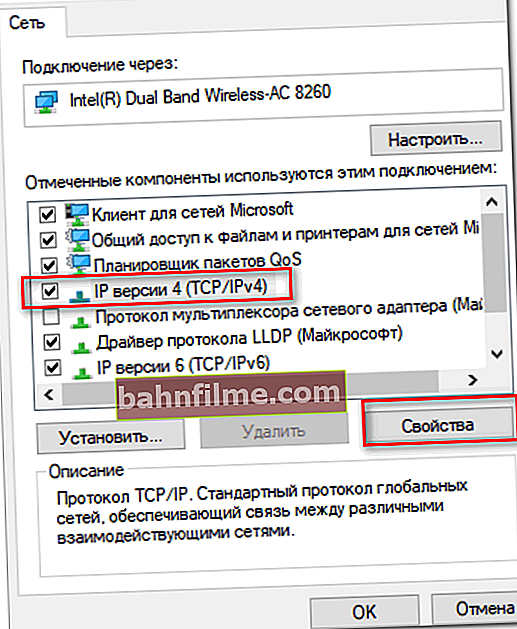
Thuộc tính IP v4
Trong hầu hết các trường hợp, để kết nối với bộ định tuyến, bạn phải đặt tự động nhận địa chỉ IP và DNS. Hãy chú ý đến các hình chữ nhật màu đỏ trong ảnh chụp màn hình bên dưới.
Nhân tiện, bạn có thể đăng ký 8.8.8.8 và 8.8.4.4 làm DNS (đây là DNS từ Google và chúng ổn định hơn DNS từ hầu hết các nhà cung cấp).

Kiểm tra IP và DNS
3) Nếu Internet khả dụng khi kết nối cáp Internet trực tiếp với PC - hãy kiểm tra xem nhà cung cấp của bạn có chặn kết nối bằng địa chỉ MAC không
Như đã đề xuất ở trên, hãy thử kết nối trực tiếp cáp Internet từ nhà cung cấp với card mạng của máy tính. Nếu Internet xuất hiện, thì rất có thể:
- bạn có cài đặt sai trong bộ định tuyến (phần WAN) để kết nối Internet. Kiểm tra lại chúng với dữ liệu do nhà cung cấp Internet của bạn cung cấp cho bạn khi kết nối;
- Có lẽ ISP của bạn chặn các thiết bị theo địa chỉ MAC: mỗi card mạng và bộ định tuyến đều có riêng của nó. Và vì lý do bảo mật, một số nhà cung cấp từ chối quyền truy cập Internet cho các thiết bị không quen thuộc. Trong trường hợp này, trong cài đặt bộ định tuyến, bạn chỉ cần chỉ định địa chỉ MAC của card mạng mà trước đây bạn (trước khi cài đặt bộ định tuyến) đã truy cập Internet.

Sao chép địa chỉ MAC

Lệnh ipconfig / all trên dòng lệnh sẽ giúp bạn tìm địa chỉ MAC. (Địa chỉ vật lý của bộ điều hợp là địa chỉ MAC)
Thêm vào!
Địa chỉ MAC: nó là gì và tìm nó ở đâu. Cách sao chép địa chỉ MAC của một card mạng cũ - //ocomp.info/mac-adres-gde-uznat-kak-klonirovat.html
4) Cố gắng vô hiệu hóa tạm thời các tiện ích chống vi-rút
Một số tiện ích đảm bảo an ninh mạng (ví dụ: chống virut, tường lửa, v.v.) có thể chặn các kết nối đến / đi. Tại thời điểm kiểm tra mạng và tìm kiếm lý do không hoạt động được, tôi khuyên bạn nên tắt (tạm thời!) Phần mềm đó.

Tắt phần mềm chống vi-rút Avast trong 1 giờ
5) Có bất kỳ vấn đề nào về phía nhà cung cấp ...
Nếu tất cả những điều trên không hữu ích, hãy thử kiểm tra với nhà cung cấp xem họ có bất kỳ vấn đề nào không, chẳng hạn như ngắt dòng.
PS
Tôi cũng khuyên bạn nên đọc một trong những bài viết trước đây của tôi, liên kết mà tôi cung cấp bên dưới.

Wi-Fi khi không truy cập Internet: dấu chấm than màu vàng trong khay sáng lên - //ocomp.info/wi-fi-bez-dostupa-k-internetu.html
Mặc dù nó thuộc một chủ đề hơi khác, nhưng nguyên nhân của các vấn đề là giống nhau. Do đó, tôi khuyên bạn nên tự làm quen.
Đó là tất cả cho bây giờ ...
*
Sự bổ sung và phê bình được hoan nghênh ...
Tất cả những gì tốt nhất!